网络视频会议常见问题解答
- 格式:pdf
- 大小:304.32 KB
- 文档页数:5
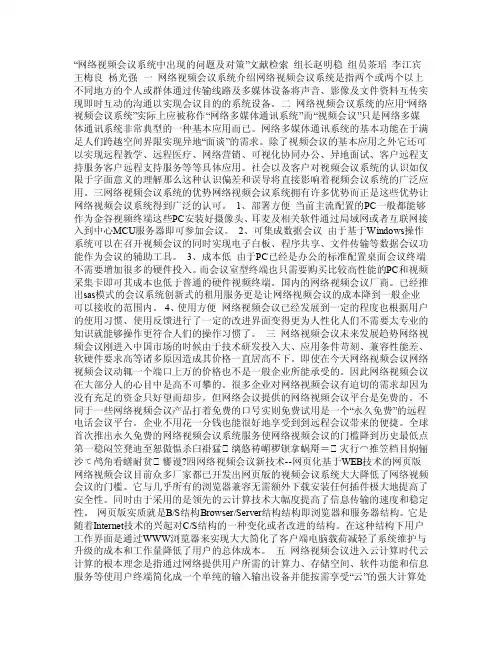
―网络视频会议系统中出现的问题及对策‖文献检索组长赵明稳组员茶瑫李江宾王梅良杨光强一网络视频会议系统介绍网络视频会议系统是指两个或两个以上不同地方的个人或群体通过传输线路及多媒体设备将声音、影像及文件资料互传实现即时互动的沟通以实现会议目的的系统设备。
二网络视频会议系统的应用―网络视频会议系统‖实际上应被称作―网络多媒体通讯系统‖而―视频会议‖只是网络多媒体通讯系统非常典型的一种基本应用而已。
网络多媒体通讯系统的基本功能在于满足人们跨越空间界限实现异地―面谈‖的需求。
除了视频会议的基本应用之外它还可以实现远程教学、远程医疗、网络营销、可视化协同办公、异地面试、客户远程支持服务客户远程支持服务等等具体应用。
社会以及客户对视频会议系统的认识如仅限于字面意义的理解那么这种认识偏差和误导将直接影响着视频会议系统的广泛应用。
三网络视频会议系统的优势网络视频会议系统拥有许多优势而正是这些优势让网络视频会议系统得到广泛的认可。
1、部署方便当前主流配置的PC一般都能够作为金谷视频终端这些PC安装好摄像头、耳麦及相关软件通过局域网或者互联网接入到中心MCU服务器即可参加会议。
2、可集成数据会议由于基于Windows操作系统可以在召开视频会议的同时实现电子白板、程序共享、文件传输等数据会议功能作为会议的辅助工具。
3、成本低由于PC已经是办公的标准配置桌面会议终端不需要增加很多的硬件投入。
而会议室型终端也只需要购买比较高性能的PC和视频采集卡即可其成本也低于普通的硬件视频终端。
国内的网络视频会议厂商。
已经推出sas模式的会议系统创新式的租用服务更是让网络视频会议的成本降到一般企业可以接收的范围内。
4、使用方便网络视频会议已经发展到一定的程度也根据用户的使用习惯、使用反馈进行了一定的改进界面变得更为人性化人们不需要太专业的知识就能够操作更符合人们的操作习惯了。
三网络视频会议未来发展趋势网络视频会议刚进入中国市场的时候由于技术研发投入大、应用条件苛刻、兼容性能差、软硬件要求高等诸多原因造成其价格一直居高不下。

线上会议常见问题解决方案1. 引言1.1 概述随着科技的发展和全球化进程的推进,线上会议已成为现代商务交流中必不可少的一部分。
无论是跨地域的合作、团队间的沟通还是远程学习等,线上会议为人们提供了便捷高效的方式。
然而,由于网络环境、设备问题以及参与者技术水平等因素,线上会议中常常出现一些问题。
本文旨在探讨常见问题,并提供解决方案和工具技巧,以提升线上会议效率。
1.2 文章结构本文将分为五个主要部分。
首先,在引言中对线上会议进行概述,并介绍文章结构。
其次,在第二部分中,我们将详细讨论影响线上会议顺利进行的常见问题及其原因。
然后,在第三部分中,我们将提供相应的解决方案来应对这些问题。
接下来,在第四部分中,我们将介绍一些工具和技巧,帮助人们更好地利用线上会议并提高沟通效率。
最后,在结论部分中,我们将总结文章要点,并展望未来线上会议发展趋势。
1.3 目的本文的目的是帮助读者了解和解决在线会议过程中常见的问题,并提供实用的解决方案和工具技巧,以便更好地应对这些挑战。
通过阅读本文,读者将能够克服线上会议中可能遇到的困难,提高会议效率,并为未来的线上会议做好准备。
2. 线上会议常见问题及原因:2.1 网络连接问题:网络连接问题是线上会议中最为常见的问题之一。
可能是因为参与会议的人员所处位置的网络稳定性不够好,或者是网络带宽不足导致的。
在远程办公和线上教学盛行的情况下,大量的用户同时使用网络,可能会给网络带来压力,从而导致连接不稳定。
2.2 音视频质量问题:在线上会议中,音视频质量是影响交流效果的重要因素。
由于参与者所使用的设备、网络状态或软件平台等多方面原因,音频可能会出现杂音、回声或断续;视频则可能出现画面模糊、卡顿或延迟等问题。
这些问题都会对与会者之间的交流产生一定影响,并降低会议效果。
2.3 会议设备故障:在线上会议中,设备故障也是常见问题之一。
例如,摄像头无法正常工作、麦克风失灵、扬声器无声等设备问题都有可能发生。
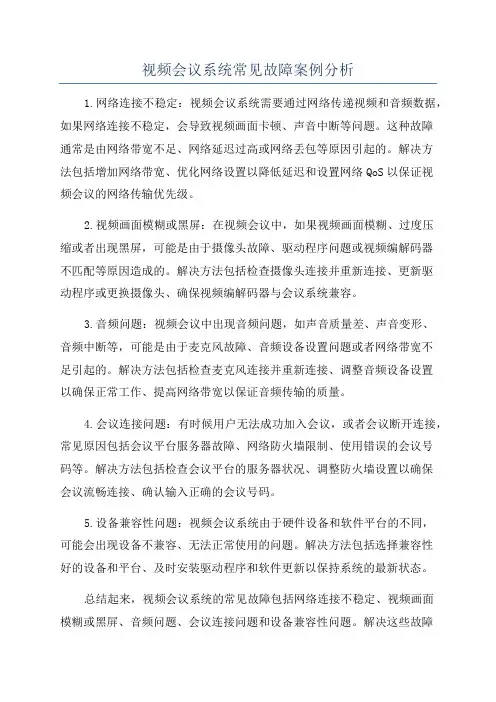
视频会议系统常见故障案例分析1.网络连接不稳定:视频会议系统需要通过网络传递视频和音频数据,如果网络连接不稳定,会导致视频画面卡顿、声音中断等问题。
这种故障通常是由网络带宽不足、网络延迟过高或网络丢包等原因引起的。
解决方法包括增加网络带宽、优化网络设置以降低延迟和设置网络QoS以保证视频会议的网络传输优先级。
2.视频画面模糊或黑屏:在视频会议中,如果视频画面模糊、过度压缩或者出现黑屏,可能是由于摄像头故障、驱动程序问题或视频编解码器不匹配等原因造成的。
解决方法包括检查摄像头连接并重新连接、更新驱动程序或更换摄像头、确保视频编解码器与会议系统兼容。
3.音频问题:视频会议中出现音频问题,如声音质量差、声音变形、音频中断等,可能是由于麦克风故障、音频设备设置问题或者网络带宽不足引起的。
解决方法包括检查麦克风连接并重新连接、调整音频设备设置以确保正常工作、提高网络带宽以保证音频传输的质量。
4.会议连接问题:有时候用户无法成功加入会议,或者会议断开连接,常见原因包括会议平台服务器故障、网络防火墙限制、使用错误的会议号码等。
解决方法包括检查会议平台的服务器状况、调整防火墙设置以确保会议流畅连接、确认输入正确的会议号码。
5.设备兼容性问题:视频会议系统由于硬件设备和软件平台的不同,可能会出现设备不兼容、无法正常使用的问题。
解决方法包括选择兼容性好的设备和平台、及时安装驱动程序和软件更新以保持系统的最新状态。
总结起来,视频会议系统的常见故障包括网络连接不稳定、视频画面模糊或黑屏、音频问题、会议连接问题和设备兼容性问题。
解决这些故障需要根据具体情况进行分析和处理,包括优化网络设置、检查设备连接、更新驱动程序和软件等。
同时,定期进行系统维护和升级以保证视频会议系统的性能和稳定性。
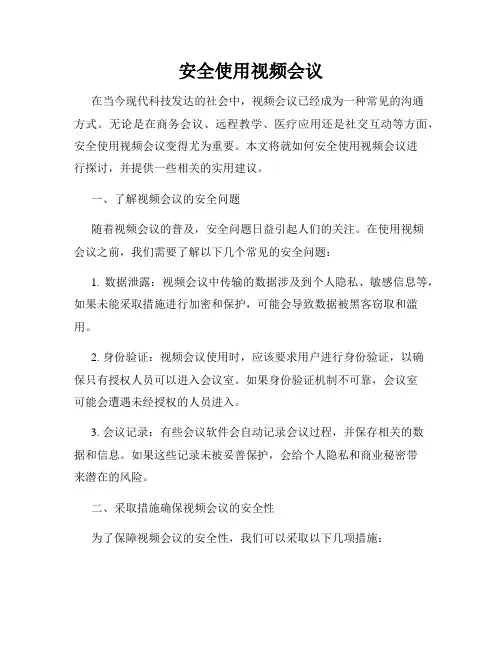
安全使用视频会议在当今现代科技发达的社会中,视频会议已经成为一种常见的沟通方式。
无论是在商务会议、远程教学、医疗应用还是社交互动等方面,安全使用视频会议变得尤为重要。
本文将就如何安全使用视频会议进行探讨,并提供一些相关的实用建议。
一、了解视频会议的安全问题随着视频会议的普及,安全问题日益引起人们的关注。
在使用视频会议之前,我们需要了解以下几个常见的安全问题:1. 数据泄露:视频会议中传输的数据涉及到个人隐私、敏感信息等,如果未能采取措施进行加密和保护,可能会导致数据被黑客窃取和滥用。
2. 身份验证:视频会议使用时,应该要求用户进行身份验证,以确保只有授权人员可以进入会议室。
如果身份验证机制不可靠,会议室可能会遭遇未经授权的人员进入。
3. 会议记录:有些会议软件会自动记录会议过程,并保存相关的数据和信息。
如果这些记录未被妥善保护,会给个人隐私和商业秘密带来潜在的风险。
二、采取措施确保视频会议的安全性为了保障视频会议的安全性,我们可以采取以下几项措施:1. 使用可信赖的视频会议软件:选择被广泛认可和使用的视频会议软件,比如Zoom、Microsoft Teams、WebEx等。
这些软件通常会提供较高的安全性和保护机制。
2. 设置会议密码:在创建会议时,务必设置一个强密的密码,并将密码通过安全的渠道发送给参会人员。
这样可以确保只有经过授权的人员才能加入会议。
3. 控制会议权限:在会议开始后,主持人要及时启用会议的安全功能,如屏蔽摄像头、禁止屏幕共享等控制权限。
这样可以有效防止不相关的人员在会议中进行干扰和侵犯隐私。
4. 使用端到端加密:确保视频会议软件支持端到端加密功能,这样可以保护会议中的通信内容免受黑客攻击和窃听。
5. 更新软件版本:定期更新视频会议软件至最新版本,这样可以获得最新的安全补丁和功能改进,以提高系统的稳定性和安全性。
三、保护个人隐私的技巧除了以上的措施,我们还可以采取以下几点技巧来保护个人隐私:1. 谨慎分享会议链接:在分享会议链接时,务必小心谨慎。
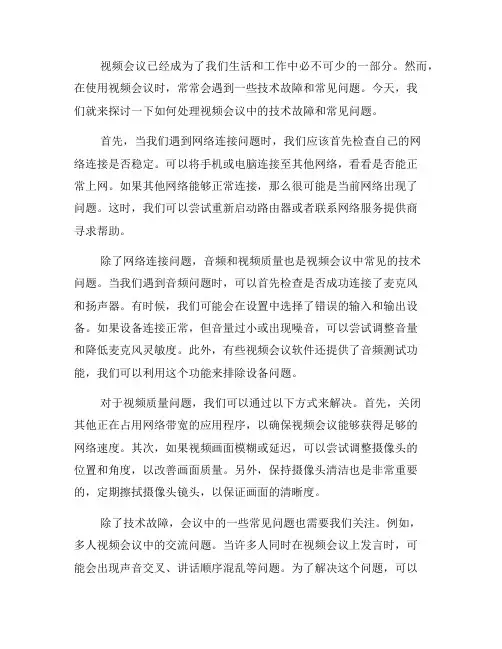
视频会议已经成为了我们生活和工作中必不可少的一部分。
然而,在使用视频会议时,常常会遇到一些技术故障和常见问题。
今天,我们就来探讨一下如何处理视频会议中的技术故障和常见问题。
首先,当我们遇到网络连接问题时,我们应该首先检查自己的网络连接是否稳定。
可以将手机或电脑连接至其他网络,看看是否能正常上网。
如果其他网络能够正常连接,那么很可能是当前网络出现了问题。
这时,我们可以尝试重新启动路由器或者联系网络服务提供商寻求帮助。
除了网络连接问题,音频和视频质量也是视频会议中常见的技术问题。
当我们遇到音频问题时,可以首先检查是否成功连接了麦克风和扬声器。
有时候,我们可能会在设置中选择了错误的输入和输出设备。
如果设备连接正常,但音量过小或出现噪音,可以尝试调整音量和降低麦克风灵敏度。
此外,有些视频会议软件还提供了音频测试功能,我们可以利用这个功能来排除设备问题。
对于视频质量问题,我们可以通过以下方式来解决。
首先,关闭其他正在占用网络带宽的应用程序,以确保视频会议能够获得足够的网络速度。
其次,如果视频画面模糊或延迟,可以尝试调整摄像头的位置和角度,以改善画面质量。
另外,保持摄像头清洁也是非常重要的,定期擦拭摄像头镜头,以保证画面的清晰度。
除了技术故障,会议中的一些常见问题也需要我们关注。
例如,多人视频会议中的交流问题。
当许多人同时在视频会议上发言时,可能会出现声音交叉、讲话顺序混乱等问题。
为了解决这个问题,可以使用视频会议软件提供的控制功能,例如“举手”功能,可以让主持人有序地管理会议。
此外,时区的差异也是视频会议中的一个挑战。
当我们需要与来自不同地区的人进行视频会议时,应该首先确认每个参会者所在的时区,以确保会议时间的合理性。
一种有效的方法是使用世界时钟工具,可以快速查看全球各地的时区以及当前时间。
最后,应该注意安全性问题。
在参加视频会议时,我们应该遵守公司或组织的相关安全规定。
不要随意分享会议ID和密码,避免会议被未经授权的人员访问。
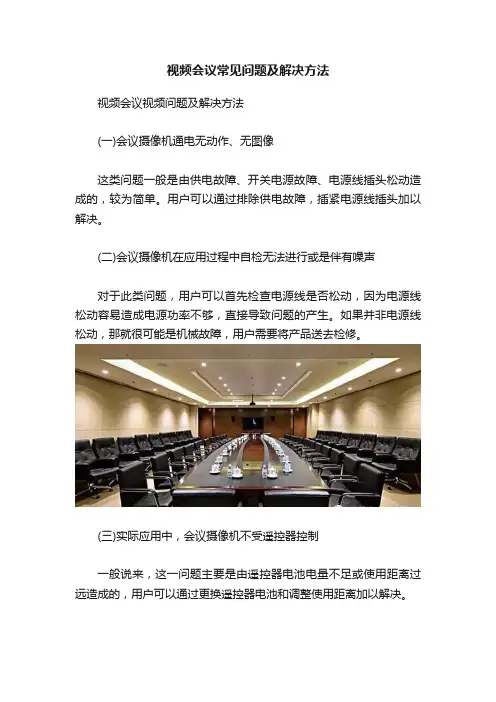
视频会议常见问题及解决方法视频会议视频问题及解决方法(一)会议摄像机通电无动作、无图像这类问题一般是由供电故障、开关电源故障、电源线插头松动造成的,较为简单。
用户可以通过排除供电故障,插紧电源线插头加以解决。
(二)会议摄像机在应用过程中自检无法进行或是伴有噪声对于此类问题,用户可以首先检查电源线是否松动,因为电源线松动容易造成电源功率不够,直接导致问题的产生。
如果并非电源线松动,那就很可能是机械故障,用户需要将产品送去检修。
(三)实际应用中,会议摄像机不受遥控器控制一般说来,这一问题主要是由遥控器电池电量不足或使用距离过远造成的,用户可以通过更换遥控器电池和调整使用距离加以解决。
(四)会议摄像机云台旋转时摄像机图像丢失一般说来,这一问题主要因为电源功率不够或是摄像机视频线接触不良引起的,用户可以通过检查电源线插头是否松动以及更换视频线加以解决。
(五)连接到数字接口的显示设备获得的图像质量没有直接连接到视频接口的好这一问题的出现与数字接口所在的设备本身对图像的采集处理能力有关,模数转制后必然会造成图像质量的损失。
遇到这一情况,用户需要咨询厂家或经销商。
视频会议音频问题及解决方法随着视频会议的使用量不断增加,大家对视频会议的要求也越来越高,针对视频会议,大家都会说视频比较重要,其实不然,视频会议中,音频才是最重要的,以为与会者之间的交流主要是通过音频对话或者讨论实现,视频只要有图片,如果能清晰的表现当然最好,但是最有说服力的肯定是音频,具备好的视频和普通的音频比具备好的音频普通的视频要有用的多。
当然,由于现在对于音频产品的重视程度还不是很高,导致在视频会议过程中,音频出现问题的概率很高。
(一)音频通话过程中声音轻这个主要表现为对方传过来的声音很轻,要很费力才能听清楚对方在讲什么。
问题一般出在声音的采集方面,本方可以先测试下自身的扬声器或者喇叭,用本地电脑进行播放测试,看播放的音量是否足够大,如果确定本方音频下行是正常,则可以基本判断问题在于上行,一般可以调整设备输入(录音)音量大小,这需要特别署名,是调节录音音量,实际操作中往往很多人,只会调整喇叭的声音,而不会用录音音量的大小调节。
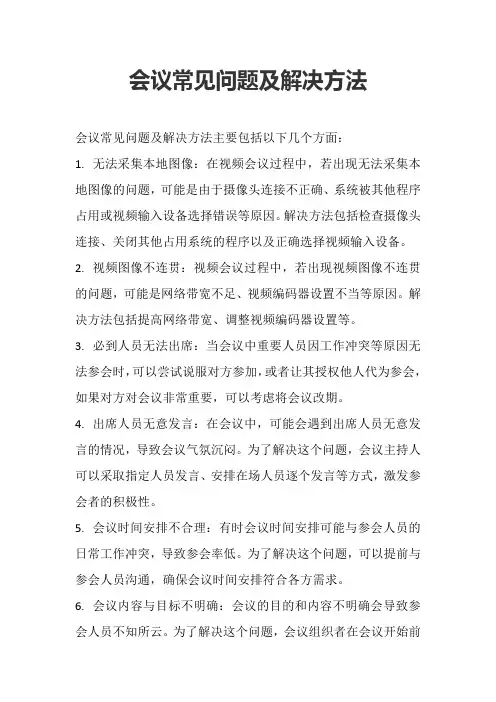
会议常见问题及解决方法会议常见问题及解决方法主要包括以下几个方面:1.无法采集本地图像:在视频会议过程中,若出现无法采集本地图像的问题,可能是由于摄像头连接不正确、系统被其他程序占用或视频输入设备选择错误等原因。
解决方法包括检查摄像头连接、关闭其他占用系统的程序以及正确选择视频输入设备。
2.视频图像不连贯:视频会议过程中,若出现视频图像不连贯的问题,可能是网络带宽不足、视频编码器设置不当等原因。
解决方法包括提高网络带宽、调整视频编码器设置等。
3.必到人员无法出席:当会议中重要人员因工作冲突等原因无法参会时,可以尝试说服对方参加,或者让其授权他人代为参会,如果对方对会议非常重要,可以考虑将会议改期。
4.出席人员无意发言:在会议中,可能会遇到出席人员无意发言的情况,导致会议气氛沉闷。
为了解决这个问题,会议主持人可以采取指定人员发言、安排在场人员逐个发言等方式,激发参会者的积极性。
5.会议时间安排不合理:有时会议时间安排可能与参会人员的日常工作冲突,导致参会率低。
为了解决这个问题,可以提前与参会人员沟通,确保会议时间安排符合各方需求。
6.会议内容与目标不明确:会议的目的和内容不明确会导致参会人员不知所云。
为了解决这个问题,会议组织者在会议开始前应当明确会议目的和议程,并在会议过程中予以强调。
7.会议氛围不佳:会议氛围不佳可能导致参会人员情绪低落,影响会议效果。
为了营造良好的会议氛围,会议主持人可以采取幽默、轻松的方式进行开场,并在会议过程中关注参会者的情绪变化。
8.会议记录不完善:会议记录是会后总结和跟进的重要依据。
为了确保会议记录的完整性,可以安排专人负责会议记录,并在会后及时整理归档。
总之,解决会议常见问题需要会议组织者和参会者共同努力,通过提高会议组织和执行效率,确保会议达到预期目标。
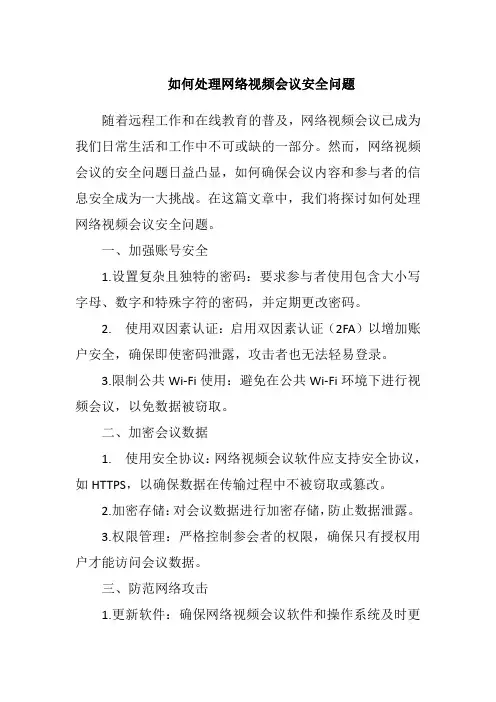
如何处理网络视频会议安全问题随着远程工作和在线教育的普及,网络视频会议已成为我们日常生活和工作中不可或缺的一部分。
然而,网络视频会议的安全问题日益凸显,如何确保会议内容和参与者的信息安全成为一大挑战。
在这篇文章中,我们将探讨如何处理网络视频会议安全问题。
一、加强账号安全1.设置复杂且独特的密码:要求参与者使用包含大小写字母、数字和特殊字符的密码,并定期更改密码。
2. 使用双因素认证:启用双因素认证(2FA)以增加账户安全,确保即使密码泄露,攻击者也无法轻易登录。
3.限制公共Wi-Fi使用:避免在公共Wi-Fi环境下进行视频会议,以免数据被窃取。
二、加密会议数据1. 使用安全协议:网络视频会议软件应支持安全协议,如HTTPS,以确保数据在传输过程中不被窃取或篡改。
2.加密存储:对会议数据进行加密存储,防止数据泄露。
3.权限管理:严格控制参会者的权限,确保只有授权用户才能访问会议数据。
三、防范网络攻击1.更新软件:确保网络视频会议软件和操作系统及时更新,以修复潜在的安全漏洞。
2.防火墙和杀毒软件:安装防火墙和杀毒软件,防范恶意软件入侵。
3.关闭不必要的服务:关闭不必要的网络服务,降低攻击面。
四、加强会议纪律1.制定会议规则:明确会议参与者的行为规范,禁止传播敏感信息和恶意行为。
2.监控会议:实时监控会议,及时发现并处理安全问题。
3.保密意识培训:定期开展网络安全培训,提高参与者的保密意识。
五、备份和恢复1.数据备份:定期备份会议数据,以防数据丢失或损坏。
2.故障切换和恢复:确保网络视频会议系统具备故障切换能力,并在发生故障时迅速恢复服务。
总之,处理网络视频会议安全问题需要从多个方面入手。
通过加强账号安全、加密会议数据、防范网络攻击、加强会议纪律以及备份和恢复等措施,可以有效降低网络视频会议的安全风险。
在实际应用中,企业和个人应根据自身需求和风险承受能力,选择合适的网络视频会议软件,并做好安全防护工作。
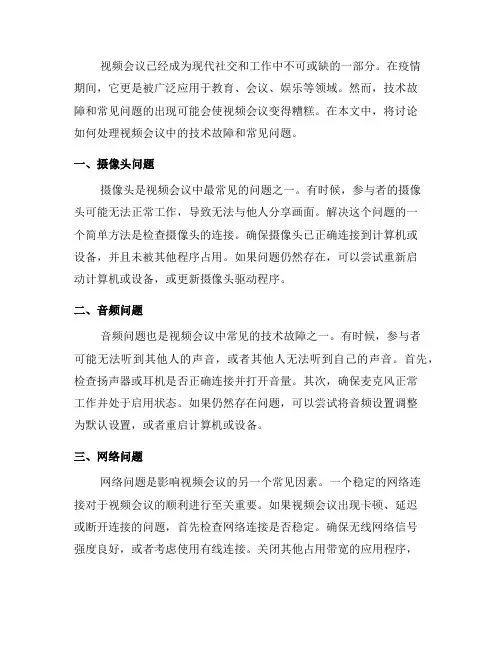
视频会议已经成为现代社交和工作中不可或缺的一部分。
在疫情期间,它更是被广泛应用于教育、会议、娱乐等领域。
然而,技术故障和常见问题的出现可能会使视频会议变得糟糕。
在本文中,将讨论如何处理视频会议中的技术故障和常见问题。
一、摄像头问题摄像头是视频会议中最常见的问题之一。
有时候,参与者的摄像头可能无法正常工作,导致无法与他人分享画面。
解决这个问题的一个简单方法是检查摄像头的连接。
确保摄像头已正确连接到计算机或设备,并且未被其他程序占用。
如果问题仍然存在,可以尝试重新启动计算机或设备,或更新摄像头驱动程序。
二、音频问题音频问题也是视频会议中常见的技术故障之一。
有时候,参与者可能无法听到其他人的声音,或者其他人无法听到自己的声音。
首先,检查扬声器或耳机是否正确连接并打开音量。
其次,确保麦克风正常工作并处于启用状态。
如果仍然存在问题,可以尝试将音频设置调整为默认设置,或者重启计算机或设备。
三、网络问题网络问题是影响视频会议的另一个常见因素。
一个稳定的网络连接对于视频会议的顺利进行至关重要。
如果视频会议出现卡顿、延迟或断开连接的问题,首先检查网络连接是否稳定。
确保无线网络信号强度良好,或者考虑使用有线连接。
关闭其他占用带宽的应用程序,可以提高视频会议的网络性能。
此外,定期更新网络驱动程序和路由器固件也可以改善网络连接质量。
四、屏幕共享问题在视频会议中,屏幕共享是与他人分享内容的常见功能。
然而,有时候参与者可能无法共享自己的屏幕或无法看到他人共享的屏幕。
解决这个问题的一种方法是确保屏幕共享选项已正确设置。
检查屏幕共享设置,并确保选择了正确的屏幕或应用程序进行共享。
如果问题仍然存在,可以尝试退出视频会议并重新加入,或者尝试使用其他屏幕共享工具。
五、会议记录和笔记在视频会议中,对于会议记录和笔记的需求是很常见的。
有时候,参与者可能无法保存会议记录或笔记。
为了解决这个问题,可以考虑使用会议工具自带的保存功能,或者使用其他外部应用程序进行记录和笔记。

视频会议已经成为了现代生活和工作中必不可少的一部分。
无论是学习、工作,还是与亲朋好友交流,视频会议都能给我们提供一个便利的平台。
然而,与其它技术一样,视频会议也不可避免地会遇到一些技术故障和常见问题。
在本文中,我们将讨论如何处理视频会议中的这些问题。
第一,常见问题之一是视频会议连接问题。
有时候,当我们试图加入一个视频会议时,会发现自己无法成功连接。
这可能是因为网络连接不稳定,或是会议软件发生故障。
解决这个问题的一个简单方法是尝试刷新网页或重启会议软件。
另外,确保你的网络连接稳定也非常重要。
如果这些方法仍然没有解决问题,我们可以尝试联系会议的组织者,向他们咨询可能的解决办法。
第二,视频和音频质量问题也是视频会议中常见的故障。
在视频会议中,如果我们遇到画面模糊、声音断断续续的问题,会极大地影响我们的交流体验。
为了解决这个问题,首先要确保视频会议软件和相机麦克风的设置是正确的。
还有,保持网络连接的稳定也是非常重要的。
如果这些还不能解决问题,可能是由于网络带宽不足或设备性能不佳所致。
可以尝试关闭其他占用网络资源较多的应用,或是更换更强大的设备来解决这个问题。
第三,屏幕共享问题也是视频会议中常见的困扰。
有时候,我们可能无法成功共享自己的屏幕给其他与会人员。
通常,这是由于会议软件设置问题造成的。
为了解决这个问题,我们可以在会议软件的设置中检查屏幕共享选项是否开启。
另外,确保自己有足够的权限来进行屏幕共享也是非常重要的。
如果问题依然存在,我们可以尝试重新启动会议软件或换一个不同的会议软件来解决。
第四,关于沟通问题也是视频会议中的难题。
在视频会议中,人们常常会出现打断、同时说话、音频不清晰等问题。
要解决这个问题,有一些技巧是非常有帮助的。
首先,我们应该尽量避免打断别人的发言,尊重对方的发言权。
其次,在发言之前,先确认自己的麦克风是否开启,并且放置在远离噪音的位置。
最后,如果对方的音频质量不好,我们可以尝试降低语音的音量,或是调整耳机的设置。

视频会议系统在现代倡导高效低碳的办公环境中已经被国内企业广泛的接受及使用,但是在视频会议系统的使用中,经常因为网络的原因造成会议效果不佳,如会议中掉点、图像质量劣化等。
拥有十几年视频会议服务经验地工程师经过详细地分析,力求帮助用户找到问题所在,从而解除网络问题对视频会议系统的不良影响。
一、会议掉点问题遇到掉点问题的时候,我们要从两个方面去分析:一是会议层面,二是网络层面。
从会议层面上排查时,首先要在MCU上进行观察,如MGC和RMX,都可以在管理界面上看到终端断线的具体原因,在CDR日志中也可以查看相关信息。
其次,我们可以注意观察终端掉线后是否可以立刻重新连接。
如果可以马上重新建立连接,那可以判断设备本身没有故障,应该排查网络,找到故障点并进行处理。
如果不能建立连接,可以用电脑或终端PING 一下掉线点,不能PING通就能判断是网络故障。
如果能PING通,那我们就需要做进一步的测试,尽量使故障能够重现,收集相关的资料提交给POLYCOM售后人员进行处理。
当我们在排查网络问题的时候,一定要收集必要的网络资料,如网络拓扑图、线路情况和设备布置等。
同时我们可以做一些简单的测试,首先是观察掉线情况。
如果是大面积掉线而不是个别掉线,那么故障点有可能发生在网络的汇聚层或核心层。
我们还可以使用视频IP网段的点对点ping,在会议中打开ping监控网络:Ping ip –t –l 1260 >test.txt,如果掉线同时有丢包,问题发生在L2/L3上,如果没有发现丢包,问题有可能在L4以上。
这些简单的测试手段可以帮助用户大致地定位故障。
二、图像质量劣化问题这是我们遇到最频繁的情况。
从以往的案例来看,除了网络本身的质量原因以外,我们还需要考虑这两个主要问题:交换机端口双工协商是否正确是否有冗余路由或双链路网络在MCU、终端上都可以看到网口协商的结果,同时在交换机的端口上查看双工协商模式。
一般可管理的交换机都可以通过命令查看交换机端口当前的双工模式,譬如:100Mbps-speed mode, full-duplex mode。
视频会议常见问题及解决方法
很多用户在搭建视频会议的时候没有综合考虑网络的优化情况,盲目上了一套视频会议系统,结果由于网络环境或者别的一些原因,导致在开视频会议的时候出现图像比较卡,不流畅,画面或者声音有延迟的现象,这都极大地影响了视频会议带给用户的感官和体验,好视通针对客户常见的视频会议系统常见问题给出相应的解决方法。
听不到别人讲话?
是否有接声音输出设备,例如扬声器等;
好视通软件、电脑声音、硬件麦克风是否有设置静音;
音视频卡卡的,不顺畅?
对方或者自己的网络不稳定;视频编码器换一个选择项
视频接了采集卡,软件里面显示不出视频?
采集卡是否是软压采集卡,支持;采集卡是否有安装驱动;视频是否有被其他程序说暂用,或者电脑杀毒软件是否有禁止软件调用视频设备;声音采集设备是否有选择正确,采集卡是否有选择正确;摄像头是否有接电源。
文档转换失败?
检查电脑上是否安装能正常打开文档的应用软件,例如:打开WORD、
EXCEL、PPT文档,需安装OFFICE软件,而且必须OFFICE 2000及以上版本;打开PDF文档,需安装Adobe Acrobat软件;打开txt文档,需安装windows自带的写字板软件等等;。
视频会议系统常见问题及解决在社会信息化大背景的推动下,视频会议的应用范围越来越广泛,自然,所面对的用户群体也越来越大众化。
在实际操作中,不少用户并不具备专业的维护知识,对于一些简单的问题也厂商束手无策,不得不求助专业的维护人员,费时又费钱。
本文将对视频会议应用过程中一些常见的视频、音频问题及解决方法进行汇总,以帮助用户提高故障的解决效率。
常见视频问题及解决方法一般来说,视频会议应用过程中,出现视频图像问题时,作为系统中采集图像的前端——会议摄像机责任重大。
常见问题如下:会议摄像机通电无动作、无图像这类问题一般是由供电故障、开关电源故障、电源线插头松动造成的,较为简单,通过排除供电故障,插紧电源线插头就可以解决。
会议摄像机在应用过程中自检无法进行或是伴有噪声这种情况很可能是由电源线松动容易造成电源功率不够导致的,用户可先对电源线进行检查,如果并非因为如此,那及可能是机械故障,只能将产品送去检修。
此外,由于电源线松动导致电源功率不够时,还会造成会议摄像机云台旋转时摄像机图像丢失。
会议摄像机不受遥控器控制通常来说,这类问题一般是由于遥控器电池电量不足或使用距离过远造成的,通过更换遥控器电池和调整使用距离就可以解决。
常见音频问题及解决方案实际应用中,视频会议的音频问题大多来自信号干扰,原因有多方面,最常见有三种,分别为电源干扰、设备之间的干扰以及灯光干扰。
电源干扰电源干扰是指由于电源接地不良、设备之间的地线接触不良和阻抗不匹配、设备的电源未经“净化”处理、音频线与交流电线同管、同沟或同桥架铺设等对音频信号产生杂波干扰,形成低频的交流“嗡嗡”声。
这类问题的解决用户可以从设备和会议布局两个方面入手:设备方面,用户可以增加电源滤波器,利用谐振电路滤除谐波,“净化”输出电源,同时,采用双绞电源线,使两根导线产生的总磁通相互抵消;布局方面,系统构建时,信号的输入、输出线与电源线分开走线,且不能平行布线,避免毗邻和交叉干扰,互相感应。
视频会议故障排查及简介视频会议故障排查及简介随着信息科技的迅猛发展,视频会议已经渐渐地成为了公司、企业、组织和个人之间重要的交流方式,尤其是在现今疫情下,视频会议的应用明显增多。
然而,由于视频会议所需要的网络、设备和应用软件等复杂的基础设施,常常会导致各种故障的产生。
在这种情况下,我们需要通过品牌和供应商提供的技术支持,或者自己进行视频会议故障排查,以保证顺利地实现会议目标的实现。
一、视频会议常见故障及解决方案1.音像不同步当参会人员在会议中发现音频和视频之间不同步时,一些故障的情况被排除,如网络问题或带宽低等。
若排除这些原因,就要考虑是否是软件问题。
软件故障可以通过以下方法解决:(1)重启个人电脑以清除缓存和临时文件;(2)退出视频会议并重新登录以确保计算机连接到服务器;(3)尝试使用其他视频会议应用程序,以确定是否是应用程序(如Skype 或Zoom)的问题。
2.音频不清晰如果在视频会议中音频听不清楚,一般是麦克风问题。
排除其他网络问题之后,如网络延迟、带宽不足等,可采取以下措施:(1)确认麦克风的设置是否正确,可以查看音频硬件底层驱动程序的设置;(2)让参会者重新插拔麦克风的插头;(3)保持麦克风远离其他电子设备和照明设备。
3.视频画面模糊或卡顿当视频画面不连贯以及冻结时,一些网络或基础设施故障的情况应该被排除,如网络延迟、带宽低等。
如下是一些处理措施:(1)将视频质量设置为低一级或最低档以获得平稳的视频流;(2)关闭其他正在运行的应用程序并减少多任务操作以确保网络充足;(3)更换其他视频会议应用程序以分散带宽压力。
二、视频会议简介视频会议(Video Conference),是远程通信的一种新型方式。
其表现形式包括图像、口语、文字、图片等多种传播方式结合使用。
它利用互联网、电视电话与传真等实现数据、语音、图像等信息的交互,借助通讯设备和计算机网络,让分布在世界各地的用户可以随时随地实现多方参会和“面对面”沟通。
如何处理视频会议中的技术故障和常见问题?在当今数字化和全球化的时代,人们越来越依赖于技术来推动工作和生活。
而视频会议作为一种高效的沟通工具,在商务交流、远程教育、团队协作等诸多场景中广泛应用。
然而,视频会议中的技术故障和常见问题也时有发生,如果不能妥善处理,可能会严重影响会议的进行和参与者的体验。
本文将讨论如何处理视频会议中的技术故障和常见问题,并给出一些建议。
一、网络连接问题网络连接是视频会议顺利进行的基础,如果网络连接不稳定或速度较慢,会导致会议中断、声音不清晰、视频卡顿等问题。
为了解决这些问题,有以下几点建议:1.优化网络环境:确保使用高质量的网络,并避免在网络繁忙的时段进行会议。
如果可能的话,可以使用有线网络连接,而不是无线连接,以提供更稳定的速度和连接质量。
2.关闭其他网络使用程序:在参加视频会议前,关闭下载、上传大文件或其他占用带宽的程序,以确保会议期间的网络畅通无阻。
3.使用合适的设备和软件:选择高质量的摄像头、麦克风和扬声器,并确保使用的视频会议软件与您的设备兼容和更新。
二、音频问题音频问题是视频会议中常见的故障之一,例如声音低、杂音干扰、回声等。
解决这些问题,可以参考以下方法:1.检查麦克风:确保麦克风的连接良好、没有损坏,并将其放置在离您的口鼻适当距离的位置上。
2.调整音频设置:在会议软件中调整音频设置,确保音量适中,避免出现回声和干扰。
如果可能的话,使用耳机或扬声器来提高音频质量。
3.静音和关闭其他麦克风:在会议中,如果有其他参与者出现杂音或回声问题,可以提醒他们进行静音或关闭其他麦克风,以改善音频质量。
三、视频画质问题视频画质问题可能包括模糊、卡顿、画面不清晰等。
以下是几种解决方法:1.调整摄像头位置:确保摄像头放置在合适的位置,以便获得更清晰的画面。
2.降低视频质量:在会议软件的设置中,可以降低视频质量以改善画面的流畅性。
这对于网络连接不稳定或速度较慢的情况下尤为重要。
视频会议已经成为了现代工作中不可或缺的一部分。
然而,我们经常会面临诸如网络问题、声音质量不佳或屏幕分享失败等挑战。
本文将探讨如何处理视频会议中的技术故障和常见问题,并提供一些实用的解决方案。
1. 网络问题网络问题是导致视频会议中技术故障的主要原因之一。
有时,会议参与者可能会面临网络不稳定、带宽不足或Wi-Fi信号不佳等问题。
为了解决这些问题,我们可以采取以下措施。
首先,尽量使用有线网络连接,而不是Wi-Fi。
有线连接通常更稳定,并且能够提供更高的带宽。
其次,关闭其他正在使用网络的应用程序,以减少网络负载。
另外,可以尝试与参会人员共享视频会议软件的最低带宽要求,以确保网络能够满足会议的需求。
最后,如果网络问题仍然存在,可以尝试重新启动路由器或联系网络管理员寻求帮助。
2. 声音质量不佳在视频会议中,声音质量是一项至关重要的因素。
当参会者无法清楚地听到对方说话或遇到回音和噪音时,会议效果将大打折扣。
以下是解决音频问题的一些建议。
首先,确保麦克风和扬声器或耳机都能正常工作。
检查设备是否正确连接,并调整音量设置。
如果问题仍然存在,可以尝试调整麦克风的位置或采用外部麦克风。
其次,选择合适的音频设备。
例如,使用耳机而不是扬声器可以减少回音。
还可以尝试调整音频设置或使用音频增强软件来改善声音质量。
最后,确保会议室中没有外部干扰因素,如嘈杂的环境或其他设备的干扰声。
3. 屏幕分享失败屏幕分享是在视频会议中展示内容的重要功能之一。
然而,有时会遇到屏幕分享失败的情况。
以下是几种可能的解决方法。
首先,确保选择了正确的屏幕或应用程序进行分享。
有时,我们可能会选择了错误的屏幕或应用程序,导致分享失败。
其次,检查是否安装了屏幕分享所需的插件或应用程序。
有些视频会议软件可能需要额外的插件才能实现屏幕分享功能。
如果仍然无法分享屏幕,请尝试重新启动计算机并确保操作系统和软件都是最新版本。
最后,如果这些方法仍然失败,可以考虑尝试其他可靠的屏幕分享工具,或者与会议组织者联系以获取技术支持。
视频会议常见问题和应急预案一、常见问题1、程序共享权限分配会议过程中程序共享权限仅限一人使用,其他人需共享桌面,需进行权限转移可通过右键参会者名称进行权限更替,转移主持人或者任命主讲人或者直接赋予程序共享权限。
2、视频或者音频无反应点开我们的系统配置,查看视频音频是否正常,重新插拔USB连接等。
3、打开文档时,无法上传或上传失败打开默认打印机管理.设置会议室专用虚拟传输机为默认打印机4、主持人同步功能使用主持人强制将所有人视频打开并进行同步,当主持人分享文档或远程桌面时用户可通过点击是否与主持人同步选择,跟随主持人步骤查看文件或自行提前观看。
二、应急预案1、音频无法识别会议室菜单查看电源是否松动,查看是否已禁用电脑自带音频,从新插拔音频设,更换USB端口,从新连接延长线。
2、视频无法识别会议室菜单查看摄像头是否切换成功,查看USB口是否连接正确而,查看是否通电,如无法连接,插拔摄像头USB端口,从新加电。
3、预设位设定请在视频固定原始状态下,通过调整摄像头底座(禁止手动拧动摄像头),调整到最近位置。
反复加电重启,查看摄像头位置是否依然正确4、电脑死机马上重新启动计算机,然后再次加入会议,如无法重启,更换符合配置的备用电脑临时参会。
5、视频软件崩溃(突然退出)重新启动浏览器,加入会议,如无法加入,在加入会议时,重新下载安装会议启动器。
并记录该类问题向信息中心汇报。
6、电脑故障如电脑发生硬件故障,请立即将所有电缆电源拔出,并更换临时符合配置的笔记本电脑继续进行会议,会议结束后,立即申购新会议室使用电脑。
7、网络不通发生网络问题影响会议时,首先向当地网络管理人员或者网络运营商报备,然后向总部申请以电话会议形式参加会议。
8、视频软件死锁如发现视频软件锁死,键盘按(Ctrl+alt+delete打开任务管理器),找到Confmain右键结束进程后,再次加入会议.如下图:若无法结束进程,请进行重启电脑再次加入会议。
PPMEET常见问题总结
一、我这边能听到对方的声音但是对方听不到我这边的声音?
故障排除方法:
1、首先确认客户在进入界面的FLASH版本允许记住勾选有没有选择“允许”。
2、确认对方的耳机有没有问题。
可以选择听首歌试一下有没有声音。
3、确认对方右下角音量设置没有问题。
可以查看音量设置是否为最小。
同时检测自己
本地音量设置中的麦克风音量设置是否为最小。
4、确认本地的麦克风硬件没有故障,可以对着视频区麦克风设置出吹口气看看有没有
波形。
或者用系统自带的录音功能测试。
(硬件故障?插口是否插正确)
5、确认DEMO有没有问题,加入第三个参会人员,看第三个人员能不能听到你的声
音。
一般不要选择平台版进行测试,请选择自己的DEMO网站进行测试。
6、确认对方网络对应的音频端口有没有打开。
可以使用TELNET demo号:端口号的
方法进行检查。
7、确认对方的声卡驱动是否为最新,可以选择使用驱动精灵检测声卡驱动是否有新的
版本。
8、可以建议对方换台电脑尝试是否可以。
9、如果以上方法均无效可以联系技术人员确认对方网络拓扑结构,进行路由器设置的
判断。
二、会议中有回音
可能的原因:
1、若用户使用笔记本进行视频会议,笔记本由于自带麦克风和喇叭,所以如果通过喇叭播
放声音的话,由于喇叭离麦克风的距离很近,所以会造成喇叭的声音会自动传到麦克风当中,就造成了音频回路,会产生感觉有回音的现象;
2、现在的麦克风设备的质量不一,所以麦克风对周围声音的灵敏程度也不一样。
当有两名
参会者的距离在互相麦克风的声音采集范围内时,因为是正常的麦克风声音采集,所以就会产生回音的现象。
3、最后请检查声卡驱动是否正常,是否为最新版本,可以选择更新升级声卡驱动。
4、个别电脑开启了混音选项也会出现回音,可以在音量控制里关闭声卡的混音选项。
三、会议中有杂音或者啸叫声。
可能的原因:
1、若用户使用笔记本进行视频会议,笔记本由于自带麦克风和喇叭,所以如果通过喇
叭播放声音的话,由于喇叭离麦克风的距离很近,所以会造成喇叭的声音会自动传到麦克风当中,就造成了音频回路,会产生感觉有回音杂音等现象;
2、现在的麦克风设备的质量不一,所以麦克风对周围声音的灵敏程度也不一样。
当有
两名参会者的距离在互相麦克风的声音采集范围内时,因为是正常的麦克风声音的互相干扰,也会出现杂音或者干扰。
3、由于声音的播放和麦克风声音采集跟磁性有关,所以检查一下麦克风和喇叭附近有
没有手机等有可能干扰的设备,如果有稍微离开一点嗽叭和麦克风即可避免杂音;
4、确认一下用户的耳机和麦克风插孔有没有插好。
如果麦克风没有插好的话,也会产
生杂音。
5、请检查声卡驱动是否正常,是否为最新版本,可以选择更新升级声卡驱动。
可能的原因:
1、先确保对方可以看到自己本地的视频。
可以打开我的电脑,在列表中点“USB视频
设备”,打开,即可显示出本地视频。
若无视频,说明摄像头有问题。
请重新安装摄像头驱动,或者更换设备。
2、现在在主讲人视频区域,右键点击“设置”,选择“网络摄像机“。
点击下面的小视
频区域看一下能不能显示本地视频。
3、由于如果以上设置都没有问题,请检查本地FLASH版本,是否为10.3版本。
如果
不是,请升级到最新版本。
4、如果客户的网络有限制,检测视频端口有没有打开。
5、联系系统工程师确认视频服务器有没有挂掉。
五、在会议中对方可以听到我的声音但是我听不到对方的声音?
1、首先确认本地的耳机有没有问题。
看看插孔有没有插错。
可以选择听首歌试一
下有没有声音。
2、确认本地电脑右下角音量设置没有问题。
可以查看音量设置是否为最小。
同时
让客户检测电脑音量设置中的麦克风音量设置是否为最小。
3、确认客户电脑的麦克风硬件没有故障,可以对着视频区麦克风设置出吹口气看
看有没有波形。
或者用系统自带的录音功能测试。
(硬件故障?插口是否插正
确)
4、确认DEMO有没有问题,加入第三个参会人员,看第三个人员能不能听到对方
的声音。
5、有可能是网络一时堵塞,客户在发布声音的时候没有发布成功,可以让客户刷
新会议页面重新发布语音即可。
六、客户无法打开DEMO地址,或者打开页面很慢,要很长时间。
可能的原因:
1、先询问对方网络带宽。
确认对方网络情况,是独享还是有很多人在用。
是不是网速
不够。
并确认对方是否为电信或者联通的网络,如果是其他网络如教育网或者有线通的话,可能是网络情况不兼容。
2、确认对方本机电脑没有开启迅雷下载等消耗网络资源比较大的应用。
3、可以让客户使用360安全卫士清除插件并进行木马查杀。
确保对方的电脑没有恶意
插件和病毒木马,。
4、检查客户方是否正确的安装了flash最新版的插件,flash插件没有正确的安装好,
也会导致打开demo帐号缓慢。
5、检查客户方DNS配置,不正确的DNS配置也会导致打开demo帐号慢。
七、客户打开DEMO地址,没有提示“已经成功连接到服务器“。
可能的原因:
1、先检查对方是否使用的是我们推荐的系统环境。
WINXP+IE。
如果是IE9,请更
换浏览器。
2、升级flash至10.3版本,访问/cn/flashplayer/更新。
3、确认客户公司是否开启了防火墙,检查端口(1935、1936、1888、18888-20000)
是否全部打开,并且通讯正常;如果没有打开,请让对方网络管理员打开需要的端口。
4、确认本机是否开启了WINDOWS防火墙。
若开启了本地防火墙,打开防火墙并
添加端口。
登录demo后台查看coco聊天、会议通讯端口,音视频服务器地址相应的端口,并添加到防火墙例外列表。
5、flash全局设置,存储-站点的本地存储设置、摄像头和麦克风-站点的摄像头和
麦克风设置、播放-站点的对等协助网络设置分别添加此demo地址并允许网络访问,高级-受信任位置设置添加此demo地址
6、禁用ie未知加载项,打开internet选项,程序-管理加载项,将未知的ActiveX
设置为禁用。
7、退出视频会议系统,清除浏览器的缓存,关掉浏览器,然后重新打开、登录系
统。
八、在和客户演示时,会出现声音断断续续的问题。
可能的原因:
1、网络问题,在使用ppmeet开会时,出现网络异常断开、丢包等现象;
2、防火墙等监控软件自动屏蔽所致,有些网络监控软件发现稳定流量的网络连接,
认为有安全隐患,会自动屏蔽掉该连接;
3、客户开会机器的软件或硬件问题,开会机器可能存在软件冲突、硬件不稳定等
问题。
4、客户的声卡驱动有问题,确认声卡驱动版本安装是否正确,更新声卡驱动。